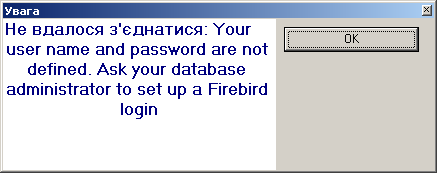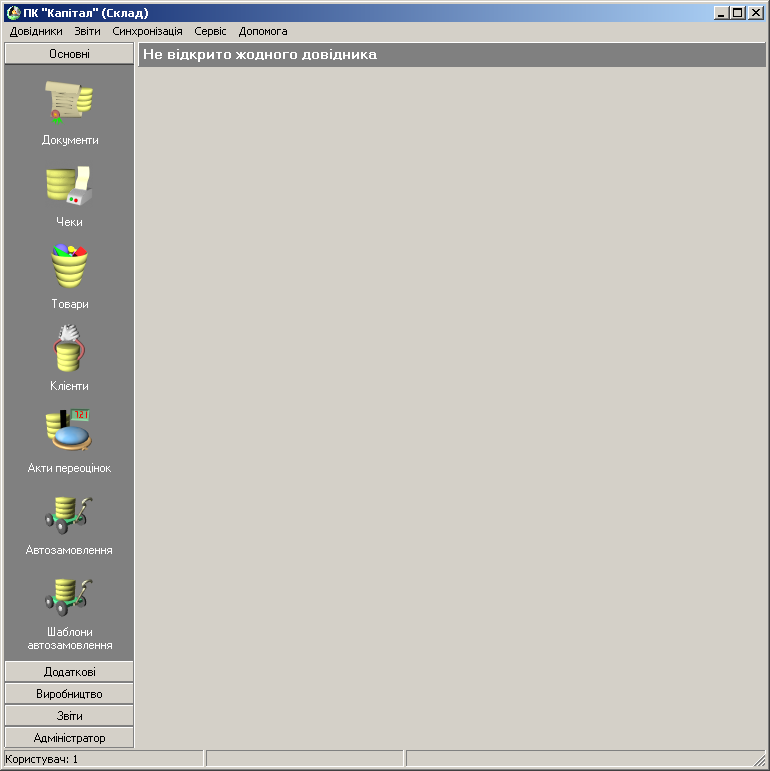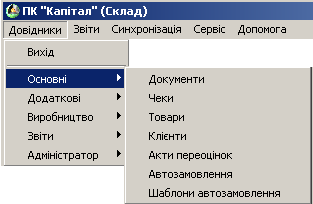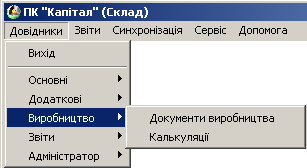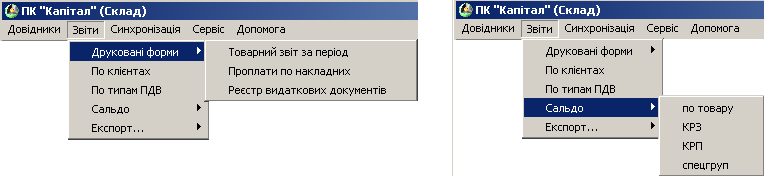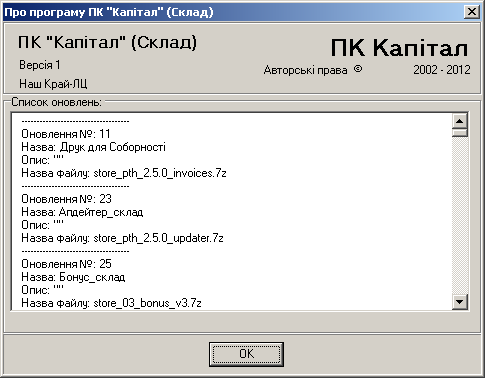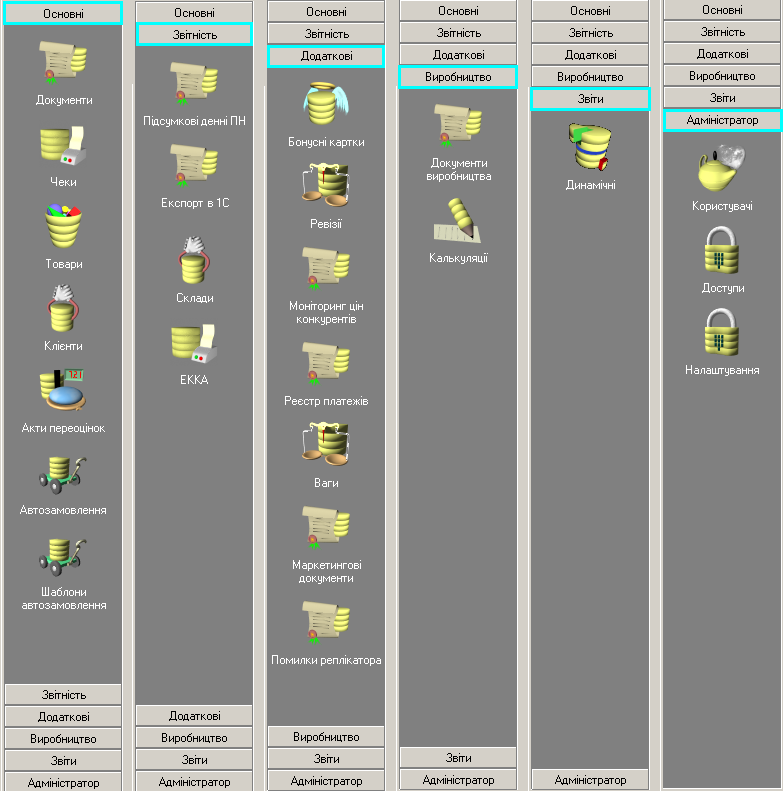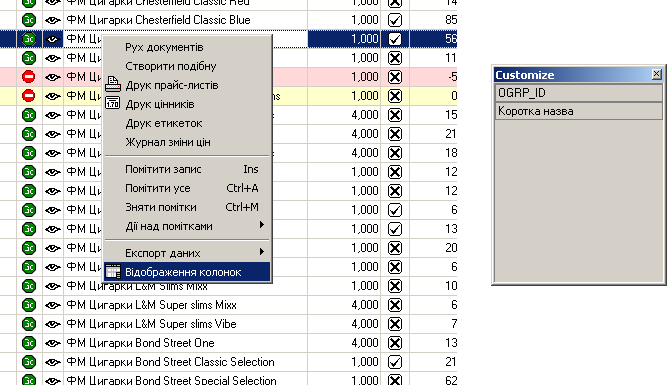Відмінності між версіями «Склад»
Bohdan (обговорення • внесок) (→Загальні відомості про ПК «Капітал») |
Bohdan (обговорення • внесок) (→Загальна інформація по використанню «Довідників») |
||
| Рядок 158: | Рядок 158: | ||
==[[Загальна інформація по використанню «Довідників»]]== | ==[[Загальна інформація по використанню «Довідників»]]== | ||
| − | === | + | Довідники використовуються для накопичення, перегляду, обробки, редагування та сортування інформації. |
| + | |||
| + | В ПК Капітал(Склад) розроблені наступні довідники: | ||
| + | * в довіднику «Документи» - ведуть облік таких документів як: прихідна накладна, розхідна накладна, розхідне внутрішнє переміщення, прихідне внутрішнє переміщення, повернення постачальникові, акт списання і рахунок в яких фіксується переміщення товарів. За допомогою даного довідника можна створювати, редагувати і видаляти вище перераховані типи документів; | ||
| + | * в довіднику «Чеки» - відображаються фіксовані чеки з усіх кас та повернення від покупця; | ||
| + | * довідник «Товари» - призначений для роботи з товарами та групами товарів. В даному довіднику можна редагувати товари та здійснювати різнотипові маніпуляції з ними. А також є можливість переглядати аналітичні картки товарів, тобто документи по товарах; | ||
| + | * в довіднику «Клієнти» - ведуть облік всіх клієнтів. В даному довідникові містяться реквізити клієнтів. Кожен з клієнтів в даному довіднику має унікальний код; | ||
| + | * в довіднику «Акти переоцінок» - ведуть контроль, зміни та встановлення ціни реалізації на товари. Також є можливість документувати встановлення ціни на певну номенклатурну одиницю; | ||
| + | * довідник «Автозамовлення» - дозволяє планувати замовлення товарів згідно власних потреб та дещо автоматизувати процес замовлення товарів; | ||
| + | * довідник «Шаблони Автозамовлення» - призначений для організації роботи з автозамовленнями, шляхом створення електронного графіку завмовлень відповідно до періодичності поставок; | ||
| + | * довідник «Підсумкові денні ПН» призначений для створення, відображення та експорту підсумкових денних накладних; | ||
| + | * довідник «Підсумковий експорт в 1С» призначений для створення, відображення та збереження підсумкового і проміжного експорту у файл для 1С, а також для контролю відкритих і закритих періодів; | ||
| + | * довідник «Склади» призначений для відображення інформації по «Складах» (юридичних осіб, що ведуть торгівлю на даному торговому закладі), з можливістю її редагування; | ||
| + | * довідник «ЕККА» відображає інформацію про контрольні касові апарати і чекодрукуючі пристрої («Чекдоруки») та приналежність їх до «Складів» (юридичні особи з яких ведеться торгівля на торговому закладі); | ||
| + | * довідник «Бонусні картки» - розроблений для отримання інформації про бонусні картки, а також для їх зручного редагування. Довідник містить інформацію, що дає змогу визначити власника бонусної картки, її статус, % нарахованих балів; | ||
| + | * в довіднику «Ревізії» - можна автоматизувати переоблік товарів на складі згідно проведеної ревізії; | ||
| + | * довідник «Моніторинг цін конкурентів» - дозволяє на основі моніторингу цін конкурентів створити акт переоцінки; | ||
| + | * довідник «Реєстр платежів» - дозволяє вести реєстр планових платежів; | ||
| + | * довідник «Ваги» призначений для синхронізації ваги, яка підключена до локальної мережі (ethernet) в ПК Капітал; | ||
| + | * в довіднику «Маркетингові документи» - ведуть облік оплат за: мерчандайзингові послуги, маркетингові послуги, перепродажна підготовка товару; | ||
| + | * довідник «Помилки реплікатора» - дозволяє побачити помилки, які виникають під час роботи ПК Каси, ПК Капітал; | ||
| + | * в довіднику «Документи виробництва» - ведуть облік таких документів як: прихід сировини, технологічні накладні, переміщення сировини між складами. За допомогою даного довідника можна створювати, редагувати і видаляти вище перераховані типи документів; | ||
| + | * довідник «Калькуляції» - призначений для введення та зберігання калькуляційних карток (рецептів) виготовлення “Продукції” на основі сировини; | ||
| + | * довідник «Динамічні звіти» - дозволяє створити необхідні для користувача звіти, такі як: звіт по документах, товарний звіт, статистичний звіт NILSEN, звіт по типу ПДВ по групам, звіт по видаленим документам і позиції із них, звіт по залишках товару та інші; | ||
| + | * довідник «Користувачі» - дозволяє створити користувача для роботи в ПК Капітал та ПК Каса, присвоїти користувачу певну роль (групу); | ||
| + | * довідник «Доступи» - дозволяє налаштувати права доступу до функцій ПК Капітал та ПК Каса, для певної ролі (групи) користувачів; | ||
| + | * довідник «Налаштування» - дозволяє регулювати деякі параметри ПК Капітал. | ||
| + | ===Режими відображення записів у довідниках=== | ||
| + | Кожен з довідників має два режими відображення записів: «Довідник» та «Детально» (мал. 10), від вибору яких залежить деталізація виведеної інформації. | ||
| + | [[Файл:Image0050.jpg|центр|frame|<span style="margin-left:50%">мал. 10</span>]] | ||
| + | <br clear="all"/> | ||
| + | Вкладки перегляду довідників призначені для аналізу загальної інформації по довіднику, пошуку відповідного запису (є можливість подальшого переходу для детального ознайомлення із записом). На вкладці «Довідник» користувач має можливість бачити інформацію одночасно по багатьох записах (відносно того який довідник на даний момент відкритий), що містяться в довіднику. Дані відображаються у вигляді таблиці з відповідними полями. Поля можна міняти місцями, добавляти нові та видаляти існуючі. Для того, щоб змінити порядок розташування стовпців потрібно, зажавши ЛКМ (Ліва Клавіша Миші) на назві рядка перетягнути його на потрібне місце в таблиці. Для відображення полів в таблиці потрібно нажати ПКМ (Права Клавіша Миші) по таблиці і вибрати в контекстному меню «Відображення колонок», після чого з’явиться вікно «Customize» (мал. 11). | ||
| + | [[Файл:Image0051.png|центр|frame|<span style="margin-left:50%">мал. 11</span>]] | ||
| + | <br clear="all"/> | ||
| + | Для відображення потрібної колонки в таблиці потрібно перетягнути колонку з «Customize» у відповідне місце в таблиці (для цього необхідно зажати ЛКМ на потрібній колонці, перетягнути колонку у потрібне місце). Для того щоб вибрану колонку не відображати у таблиці потрібно перетягнути її у «Customize». | ||
| + | |||
| + | Для зручності аналізу інформації в довідниках записи помічаються різним кольором за певною ознакою (залежить від вибраного довідника). | ||
| + | |||
| + | На вкладці «Детально» відображається інформація по одному запису (наприклад, в довіднику «Документи» можна побачити вміст документа: номер, від кого, кому, сума закупки, сума реалізації, примітка, відповідальний і т.д.) | ||
| + | (мал. 12). | ||
| + | [[Файл:Image054.jpg|центр|frame|<span style="margin-left:50%">мал. 12</span>]] | ||
| + | <br clear="all"/> | ||
| + | Для переходу між записами на вкладці «Детально» розміщене спеціальне навігаційне меню (мал. 13). | ||
| + | [[Файл:Image0055.jpg|центр|frame|<span style="margin-left:50%">мал. 13</span>]] | ||
| + | <br clear="all"/> | ||
| + | За допомогою даного меню користувач має можливість переміщатися на: | ||
| + | {|style="width:450px" | ||
| + | | | ||
| + | * перший запис в таблиці; | ||
| + | |[[Файл:Image056.jpg|праворуч|Навігаційне меню]] | ||
| + | |- | ||
| + | | | ||
| + | * останній запис в таблиці; | ||
| + | |[[Файл:Image0057.jpg|праворуч|Навігаційне меню]] | ||
| + | |- | ||
| + | | | ||
| + | * попередній запис в таблиці; | ||
| + | |[[Файл:Image058.jpg|праворуч|Навігаційне меню]] | ||
| + | |- | ||
| + | | | ||
| + | * наступний запис в таблиці; | ||
| + | |[[Файл:Image0059.jpg|праворуч|Довідники]] | ||
| + | |} | ||
| + | |||
| + | Кнопка «OLE» (мал. 14) дозволяє здійснювати вставку OLE – об’єктів і прив’язувати ці об’єкти до елементів БД. | ||
| + | [[Файл:Image0060.png|центр|frame|<span style="margin-left:50%">мал. 11</span>]] | ||
| + | <br clear="all"/> | ||
| + | |||
===[[Фільтрування записів у довідниках]]=== | ===[[Фільтрування записів у довідниках]]=== | ||
===[[Дії над записами]]=== | ===[[Дії над записами]]=== | ||
| Рядок 165: | Рядок 232: | ||
===[[Зміна параметрів]]=== | ===[[Зміна параметрів]]=== | ||
===[[Експорт даних з довідників]]=== | ===[[Експорт даних з довідників]]=== | ||
| + | |||
==[[Допоміжна інформація в довідниках]]== | ==[[Допоміжна інформація в довідниках]]== | ||
===[[Друк документів]]=== | ===[[Друк документів]]=== | ||
Версія за 15:31, 25 травня 2015
Модуль «Склад» призначений для накопичення та обробки даних по руху товарів, оперативного керування товарними запасами і ціноутворенням, друку документів згідно руху товарів та генерацію звітів. За допомогою довідника «Адміністратор», користувач із правами адміністратора визначає і встановлює права доступу інших користувачів до довідників, даних та операцій із даними.
Зміст
- 1 Загальні відомості про ПК «Капітал»
- 2 Загальна інформація по використанню «Довідників»
- 3 Допоміжна інформація в довідниках
- 4 Довідник «Чеки»
- 5 Довідник «Товари». Функціональні можливості
- 6 Довідник «Клієнти». Функціональні можливості
- 7 Довідник «Акти переоцінок». Функціональні можливості
- 8 Довідник "Автозамовлення". Функціональні можливості
- 9 Довідник "Шаблони автозамовлення". Функціональні можливості
- 10 Довідник «Підсумкові денні ПН»
- 11 Довідник «EKKA»
- 12 Довідник "Бонусні картки". Функціональні можливості
- 13 Довідник "Ревізії". Функціональні можливості
- 14 Довідник "Моніторинг цін конкурентів". Функціональні можливості
- 15 Довідник «Реєстр платежів». Функціональні можливості
- 16 Довідник «Ваги». Функціональні можливості
- 17 Довідник «Маркетингові документи». Функціональні можливості
- 18 Довідник «Помилки реплікатора»
- 19 Модуль «Виробництво»
- 20 Довідник «Динамічні»
- 21 Довідник «Користувачі»
- 22 Довідник «Доступи»
- 23 Довідник «Налаштування»
- 24 Сервіс «Моделювання націнки»
- 25 Перелік скорочень
Загальні відомості про ПК «Капітал»
Функціональні можливості ПК «Капітал»(Склад)
Модуль Склад ПК «Капітал» дозволяє автоматизувати задачі накопичення та обробки даних по руху товарів, оперативного керування товарними запасами і ціноутворенням.
В обліку руху товарів у «Складі» реалізовані наступні операції: прихід, розхід, повернення постачальнику, внутрішнє переміщення, інвентаризація, списання, злиття товарів, перегляд руху товарів, друк рахунків, друк розхідної та податкової накладних, друк цінників, друк етикеток, моделювання націнки, робота з довідниками «Документи», «Чеки», «Товари», «Клієнти», «Акти переоцінок», «Автозамовлення», «Шаблони автозамовлення», «Підсумкові дані ПН», «Експорт в 1С», «Склади», «ЕККА», «Бонусні картки», «Ревізії», «Моніторинг цін конкурентів», «Реєстр платежів», «Ваги», «Маркетингові документи», «Помилки реплікатора», «Документи виробництва», «Калькуляції», «Динамічні», «Користувачі», «Доступи», «Налаштування».
Реалізовано бонусну програму.
Реалізовані всі необхідні звіти, що дають змогу проводити повний та оперативний аналіз руху товарів в магазині (сальдо, реалізація по клієнту, реалізація згідно типу ПДВ та ін.). За бажанням клієнта, можлива розробка додаткових «нових» звітів.
Підтримується можливість експорту будь-яких довідників в Excel, HTML та текстовий формат. Окрім довідників, можна здійснювати експорт розхідних, прихідних накладних та чеків в 1С. Також реалізовано друк цінників для товару з відповідним внутрішнім штрих кодом.
Запуск ПК «Капітал»(Склад)
Запуск програми ПК «Капітал» (Склад) не відрізняється від запуску будь-якої іншої програми. Для цього необхідно виділити значок (мал. 1) на робочому столі і нажати Enter або двічі клацнути ЛКМ (ліва кнопка миші) по значку.
Запуск програми можна здійснити за допомогою головного меню для цього необхідно: Пуск/Все программы/Склад.
Після запуску з’являється вікно аутентифікації користувача (мал. 2) у якому користувач вводить ім’я і пароль. Згідно введеного імені і паролю кожен користувач ідентифікується і всі операції які виконуються в програмі містять код користувача, з допомогою якого можна проаналізувати виконану роботу кожного з користувачів.
Ім’я користувача вводиться великими літерами (налаштовано автоматично, й змінити не можна), при введені паролю враховується регістр, тобто паролі: password і PAssword – це різні паролі. У разі невірно введеного паролю програма видасть відповідне повідомлення (мал. 3).
Головне вікно модуля «Склад»
Після правильного введення імені користувача і паролю відкривається головне вікно модуля склад (мал. 4):
Вікно модуля «Склад» програми ПК «Капітал» (мал. 4) складається з головного меню, «інспектора довідників» і області для відображення записів. В нижньому лівому краю вікна програми відображається ім’я користувача яким було здійснено вхід в програму.
Головне меню складається з таких пунктів (мал. 5):
- довідники;
- звіти;
- синхронізація;
- сервіс;
- допомога.
За допомогою пункту «Довідники» головного меню, користувач має можливість вибрати наступні види довідників:
|
|
|
|
|
|
|
|
|
|
|
Також за допомогою пункту головного меню «Довідники» можна вийти з програми, для цього потрібно вибрати пункт «Вихід», після чого з’явиться вікно (мал. 6) в якому потрібно буде підтвердити бажання виходу з програми.
Для виходу з програми натиснути хрестик в правому верхньому куті вікна, то тоді дана програма закриється. Для повторного запуску програми буде необхідно знову ввести пароль та ім’я.
Пункт «Звіти» головного меню дає можливість формувати звіти:
- друковані форми:
- товарний звіт за період;
- проплати по накладних;
- реєстр видаткових документів;
- звіт по клієнтах;
- по типах ПДВ;
- сальдо:
- по товару;
- КРЗ;
- КРП;
- спец груп;
- експорт.
Пункт «Синхронізація» дає можливість скористатися сервісними функціями програми, які дозволяють синхронізуватися з вагою.
Вибравши пункт меню «Допомога» користувач зможе переглянути інформацію про ПК «Капітал» (Склад), та встановлені оновлення (мал. 8).
«Інспектор довідників» містить довідники, які є аналогічними до довідників, що знаходяться в пункті «Довідники» головного меню (мал. 9):
- основні:
- документи;
- чеки;
- товари;
- клієнти;
- акти переоцінок;
- автозамовлення;
- шаблони автозамовлення.
- звітність:
- підсумкові денні ПН;
- експорт в 1С;
- склади;
- ЕККА.
- додаткові:
- бонусні картки;
- ревізії;
- моніторинг цін конкурентів;
- реєстр платежів;
- ваги;
- маркетингові документи;
- помилки репліка тора.
- виробництво:
- документи виробництва;
- калькуляції.
- звіти:
- динамічні.
- адміністратор:
- користувачі;
- доступи;
- налаштування.
Для вибору необхідного довідника потрібно натиснути ЛКМ (Ліва Клавіша Миші) на відповідному зображені довідника.
Загальна інформація по використанню «Довідників»
Довідники використовуються для накопичення, перегляду, обробки, редагування та сортування інформації.
В ПК Капітал(Склад) розроблені наступні довідники:
- в довіднику «Документи» - ведуть облік таких документів як: прихідна накладна, розхідна накладна, розхідне внутрішнє переміщення, прихідне внутрішнє переміщення, повернення постачальникові, акт списання і рахунок в яких фіксується переміщення товарів. За допомогою даного довідника можна створювати, редагувати і видаляти вище перераховані типи документів;
- в довіднику «Чеки» - відображаються фіксовані чеки з усіх кас та повернення від покупця;
- довідник «Товари» - призначений для роботи з товарами та групами товарів. В даному довіднику можна редагувати товари та здійснювати різнотипові маніпуляції з ними. А також є можливість переглядати аналітичні картки товарів, тобто документи по товарах;
- в довіднику «Клієнти» - ведуть облік всіх клієнтів. В даному довідникові містяться реквізити клієнтів. Кожен з клієнтів в даному довіднику має унікальний код;
- в довіднику «Акти переоцінок» - ведуть контроль, зміни та встановлення ціни реалізації на товари. Також є можливість документувати встановлення ціни на певну номенклатурну одиницю;
- довідник «Автозамовлення» - дозволяє планувати замовлення товарів згідно власних потреб та дещо автоматизувати процес замовлення товарів;
- довідник «Шаблони Автозамовлення» - призначений для організації роботи з автозамовленнями, шляхом створення електронного графіку завмовлень відповідно до періодичності поставок;
- довідник «Підсумкові денні ПН» призначений для створення, відображення та експорту підсумкових денних накладних;
- довідник «Підсумковий експорт в 1С» призначений для створення, відображення та збереження підсумкового і проміжного експорту у файл для 1С, а також для контролю відкритих і закритих періодів;
- довідник «Склади» призначений для відображення інформації по «Складах» (юридичних осіб, що ведуть торгівлю на даному торговому закладі), з можливістю її редагування;
- довідник «ЕККА» відображає інформацію про контрольні касові апарати і чекодрукуючі пристрої («Чекдоруки») та приналежність їх до «Складів» (юридичні особи з яких ведеться торгівля на торговому закладі);
- довідник «Бонусні картки» - розроблений для отримання інформації про бонусні картки, а також для їх зручного редагування. Довідник містить інформацію, що дає змогу визначити власника бонусної картки, її статус, % нарахованих балів;
- в довіднику «Ревізії» - можна автоматизувати переоблік товарів на складі згідно проведеної ревізії;
- довідник «Моніторинг цін конкурентів» - дозволяє на основі моніторингу цін конкурентів створити акт переоцінки;
- довідник «Реєстр платежів» - дозволяє вести реєстр планових платежів;
- довідник «Ваги» призначений для синхронізації ваги, яка підключена до локальної мережі (ethernet) в ПК Капітал;
- в довіднику «Маркетингові документи» - ведуть облік оплат за: мерчандайзингові послуги, маркетингові послуги, перепродажна підготовка товару;
- довідник «Помилки реплікатора» - дозволяє побачити помилки, які виникають під час роботи ПК Каси, ПК Капітал;
- в довіднику «Документи виробництва» - ведуть облік таких документів як: прихід сировини, технологічні накладні, переміщення сировини між складами. За допомогою даного довідника можна створювати, редагувати і видаляти вище перераховані типи документів;
- довідник «Калькуляції» - призначений для введення та зберігання калькуляційних карток (рецептів) виготовлення “Продукції” на основі сировини;
- довідник «Динамічні звіти» - дозволяє створити необхідні для користувача звіти, такі як: звіт по документах, товарний звіт, статистичний звіт NILSEN, звіт по типу ПДВ по групам, звіт по видаленим документам і позиції із них, звіт по залишках товару та інші;
- довідник «Користувачі» - дозволяє створити користувача для роботи в ПК Капітал та ПК Каса, присвоїти користувачу певну роль (групу);
- довідник «Доступи» - дозволяє налаштувати права доступу до функцій ПК Капітал та ПК Каса, для певної ролі (групи) користувачів;
- довідник «Налаштування» - дозволяє регулювати деякі параметри ПК Капітал.
Режими відображення записів у довідниках
Кожен з довідників має два режими відображення записів: «Довідник» та «Детально» (мал. 10), від вибору яких залежить деталізація виведеної інформації.
Вкладки перегляду довідників призначені для аналізу загальної інформації по довіднику, пошуку відповідного запису (є можливість подальшого переходу для детального ознайомлення із записом). На вкладці «Довідник» користувач має можливість бачити інформацію одночасно по багатьох записах (відносно того який довідник на даний момент відкритий), що містяться в довіднику. Дані відображаються у вигляді таблиці з відповідними полями. Поля можна міняти місцями, добавляти нові та видаляти існуючі. Для того, щоб змінити порядок розташування стовпців потрібно, зажавши ЛКМ (Ліва Клавіша Миші) на назві рядка перетягнути його на потрібне місце в таблиці. Для відображення полів в таблиці потрібно нажати ПКМ (Права Клавіша Миші) по таблиці і вибрати в контекстному меню «Відображення колонок», після чого з’явиться вікно «Customize» (мал. 11).
Для відображення потрібної колонки в таблиці потрібно перетягнути колонку з «Customize» у відповідне місце в таблиці (для цього необхідно зажати ЛКМ на потрібній колонці, перетягнути колонку у потрібне місце). Для того щоб вибрану колонку не відображати у таблиці потрібно перетягнути її у «Customize».
Для зручності аналізу інформації в довідниках записи помічаються різним кольором за певною ознакою (залежить від вибраного довідника).
На вкладці «Детально» відображається інформація по одному запису (наприклад, в довіднику «Документи» можна побачити вміст документа: номер, від кого, кому, сума закупки, сума реалізації, примітка, відповідальний і т.д.) (мал. 12).
Для переходу між записами на вкладці «Детально» розміщене спеціальне навігаційне меню (мал. 13).
За допомогою даного меню користувач має можливість переміщатися на:
|
|
|
|
|
|
|
Кнопка «OLE» (мал. 14) дозволяє здійснювати вставку OLE – об’єктів і прив’язувати ці об’єкти до елементів БД.